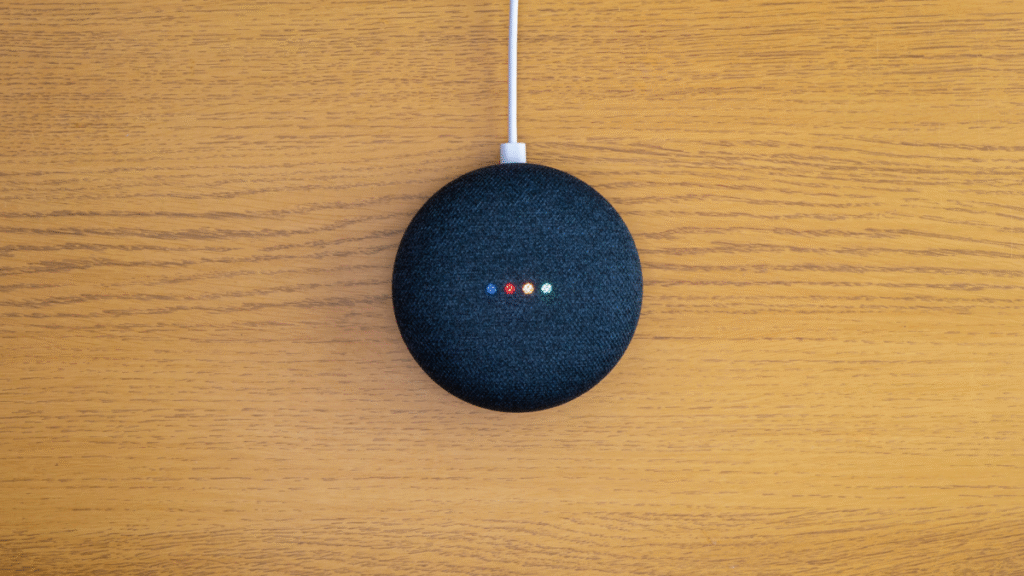
Moture Google नेस्ट के बाद से क्योंकि वे अभी भी Google होम कहा जाता था, जब कंपनी उन्हें कैंडी की तरह सौंप रही थी। इन वर्षों में, मैं ज्यादातर टाइमर सेट करने के लिए स्मार्ट वक्ताओं का उपयोग करने की मूल बातें से चिपक गया हूं, नियंत्रण रोशनीऔर यादृच्छिक प्रश्नों के त्वरित उत्तर प्राप्त करें, लेकिन यहां तक कि उन सरल कार्यों को पूरा करना हताशा के बिना नहीं है। इन उपकरणों का एक हिस्सा यह है कि आप कैसे हैं
सामान्य रूप से स्मार्ट स्पीकर अभी एक अजीब चरण में हैं। अधिकांश अभी भी सॉफ्टवेयर के साथ फंस गए हैं जो केवल कुछ मुट्ठी भर समझ सकते हैं बहुत विशिष्ट वाक्यांश, और यदि आप किसी प्रश्न या अनुरोध को वाक्यांश नहीं करते हैं, तो अटक सकते हैं। इस बीच, चैट, मिथुन और क्लाउड जैसे एलएलएम किसी तरह हैं जटिल निर्देशों को समझने में सक्षमभले ही वे कभी -कभी संघर्ष करते हैं अनुसरण करना वे निर्देश।
यह कुछ समय हो सकता है कि स्मार्ट स्पीकर हमारे एलएलएम-सक्षम भविष्य में घसीटे जाते हैं, लेकिन कुछ चीजें हैं जो आप पारिस्थितिकी तंत्र का उपयोग कर सकते हैं, लेकिन इनमें से कई युक्तियां अन्य स्मार्ट स्पीकर सिस्टम पर भी लागू होंगी। उदाहरण के लिए, जबकि Google के पास वॉयस मैच है, अमेज़ॅन की इको वॉयस आईडी है; ये दोनों उपकरण पहचानते हैं कि उनसे कौन बोल रहा है। यहां तक कि अगर आप एक अलग स्मार्ट स्पीकर पारिस्थितिकी तंत्र में हैं, तो यह देखने के लिए चारों ओर घूमने लायक है कि आपके विकल्प क्या हैं।
मिथुन पूर्वावलोकन का प्रयास करें (यदि आप कर सकते हैं)
यकीनन, मिथुन जैसे एलएलएम के लिए सबसे अधिक कार्य वॉयस कमांड की व्याख्या कर रहा है, लेकिन अब के लिए मिथुन अभी भी एक सार्वजनिक पूर्वावलोकन के पीछे बंद है। “पब्लिक” एक मिथ्या नाम का एक सा हो सकता है। जब आप अपने स्मार्ट वक्ताओं पर मिथुन की कोशिश करने का विकल्प चुन सकते हैं, तो कई शर्तें हैं। आपको चाहिए:
-
एक घोंसला जागरूक ग्राहक बनें। मूल रूप से, नेस्ट अवेयर सब्सक्रिप्शन कैमरे, लेकिन Google में अन्य स्मार्ट होम सुविधाओं को गांठ करने की प्रवृत्ति है। मिथुन पूर्वावलोकन उनमें से एक है। एक सदस्यता की लागत $ 8/माह या $ 80/वर्ष है, लेकिन हम शायद इसे केवल मिथुन को जल्दी आज़माने के लिए अनुशंसित नहीं करेंगे।
-
Google होम ऐप सार्वजनिक पूर्वावलोकन में दाखिला लें। नए घर की सुविधाओं के लिए एक अलग सार्वजनिक पूर्वावलोकन है, जिसे आपको चुना जा सकता है, इससे पहले कि आप मिथुन पूर्वावलोकन में भी प्राप्त कर सकें। आप पा सकते हैं यहाँ पूर्ण निर्देश अपने उपकरणों के आधार पर।
-
AI सुविधाओं का अनुभव करने के लिए ऑप्ट-इन। एक बार जब आप Google होम पब्लिक प्रीव्यू में होते हैं, तो आपको होम ऐप में एक संदेश मिलेगा जो आपको प्रयोगात्मक एआई सुविधाओं को सक्षम करने के लिए आमंत्रित करता है। सुनिश्चित करें कि यह भी टॉगल है, या आप मिथुन विकल्प को याद करेंगे।
-
फिर … रुको। इस सब के बाद भी, Google गारंटी नहीं देता है कि आपको तुरंत मिथुन पूर्वावलोकन तक पहुंच मिलेगी, जो कष्टप्रद है। लेकिन अगर आप इसे आज़माने में एक शॉट चाहते हैं, तो आपको उपरोक्त हुप्स के माध्यम से कूदना होगा।
अभी के लिए, यह ज्यादातर लोगों के लिए व्यावहारिक नहीं होने जा रहा है, लेकिन यदि आप पहले से ही एक घोंसला जागरूक ग्राहक हैं, तो यह एक कोशिश देने के लायक हो सकता है। Google नेस्ट डिवाइस वर्तमान में Google सहायक के लिए डिफ़ॉल्ट हैं, जो सरल कीवर्ड के लिए आपके अनुरोधों को स्कैन करने से थोड़ा अधिक है। यदि आप वास्तविक, मानव वाक्यों में अपने वक्ता से बात करना चाहते हैं, तो यह अनिवार्य रूप से मिथुन लेने जा रहा है। यह सिर्फ एक सवाल है जब आप इसे प्राप्त कर सकते हैं।
ऑटोमेशन के साथ अपनी खुद की कमांड बनाएं
जब तक कि मिथुन एक वॉयस असिस्टेंट के रूप में मोटे तौर पर उपलब्ध नहीं है, सौभाग्य से, Google होम हैंडी टूल उन्हें कम बोझिल बनाने के लिए: ऑटोमेशन। सरल वाक्यांशों से कई, जटिल क्रियाएं ट्रिगर करें।
मेरे पसंदीदा में से एक, मैंने एक दिनचर्या बनाई है जो सक्रिय हो जाती है जब मैं कहता हूं, “अरे, Google: मूवी साइनतू “एक बार में कई निर्देश, यह अक्सर विफल हो सकता है।
रूटीन में कुछ अंतर्निहित कार्य होते हैं जैसे कि आपके स्मार्ट होम डिवाइस को समायोजित करना, कुछ मीडिया खेलना, ग्रंथों को भेजना, या यहां तक कि मौसम प्राप्त करना। यदि रूटीन मेनू में पहले से ही एक पूर्व निर्धारित कार्रवाई नहीं है, तो आप कस्टम निर्देश भी जोड़ सकते हैं। ये चलेंगे जैसे आपने Google असिस्टेंट को उन्हें खुद करने के लिए कहा था। यदि आपको एक विशेष वाक्यांश चलाने की आवश्यकता है, तो यह आसान है,
बेहतर परिणाम प्राप्त करने के लिए आवाज और फेस मैच सक्षम करें
Google एक सवाल पूछने के आधार पर व्यक्तिगत परिणाम प्राप्त करने के तरीके के रूप में वॉयस मैच का विज्ञापन करता है। उदाहरण के लिए, यदि आप कहते हैं “मेरे कैलेंडर पर क्या है?” । जबकि यह अच्छी तरह से और अच्छा है, व्यक्तिगत रूप से
मर्दाना और स्त्री दोनों की आवाज़ों के साथ कोई भी घर इस विशेष विफलता से परिचित है। एक स्त्री आवाज के साथ कोई कहता है “रसोई चालू करें … चालू करें रसोईघर…खराद देना रसोईघर!“फिर मर्दाना आवाज, कमरे के पार से, धौंकनी,” रसोई चालू करें। ” गूंथना एक काम करता है।
वहाँ हैं इसके लिए जटिल कारण-जो सरल संयोग से लेकर माइक्रोफोन उच्च और निम्न आवृत्तियों को कैसे उठाते हैं – माइक्रोफोन बेहतर, या इसे करना आसान बनाते हैं।
उदाहरण के लिए, दो लोग जिनके पास एक ही डिवाइस पर वॉयस मैच सेट हो सकता है विभिन्न डिफ़ॉल्ट सेट संगीत सेवाएं। इसी तरह, सिफारिशें
अब तक आपका क्या ख्याल है?
अब माइलेज अलग -अलग हो सकता है, लेकिन मेरे अनुभव में, बस मॉडल की एक आवाज है
अपने अन्य स्मार्ट डिवाइस नामों को ध्यान से चुनें
अधिकांश स्मार्ट होम गिज़्मोस आपको अपने उपकरणों को स्थापित करने और नामकरण करने की प्रक्रिया के माध्यम से चलाएंगे, अक्सर उन्हें किस कमरे में लेबल करके, अलगाव में, यह वास्तव में एक समस्या नहीं है। यह एक बार जब आप कई उत्पादों का संयोजन शुरू कर देते हैं जो गन्दा हो जाते हैं।
मुझे यह पता लगाने में थोड़ा समय लगता है जब मेरे नेस्ट स्पीकर ने मुझे यह बताना शुरू कर दिया कि यह “तीन उपकरणों को बंद कर देता है” जब मैंने इसे “किचन को बंद करने” के लिए कहा। देखिए, हमारे पास केवल दो फिलिप्स ह्यू लाइट्स हैं। कुछ हफ़्ते के भ्रम के बाद, मुझे एहसास हुआ कि मेरे साथी ने हाल ही में स्थापित किया था एक पुरा स्मार्ट सुगंध डिफ्यूज़र। यह “किचन” श्रेणी में भी रखा गया था, जिसे वे हर बार जब मैं Google को रोशनी से नहीं पूछता था, तो वे एयर फ्रेशनर को बंद कर रहे थे।
कमरा, लेकिन अगर किसी डिवाइस का नाम सिर्फ एक कमरे के समान है, तो सहायक भ्रमित हो सकता है। डिवाइस, यह भी कस्टम कमांड है, यदि आपकी नामकरण योजनाएं बहुत मुश्किल हो जाती हैं, तो यह काम आ सकता है।
स्टार्ट साउंड चालू करें
यह एक इतना सरल है कि ऐसा लगता है कि यह डिफ़ॉल्ट होना चाहिए। आम तौर पर, जब आप “हे Google” कहते हैं, हालांकि, आप इसे एक छोटा डिंग बनाने के लिए सेट कर सकते हैं ताकि आप जानते हैं कि यह सुन रहा है।
इसे सक्षम करने के लिए, Google होम ऐप खोलें और वह डिवाइस ढूंढें जिसे आप शोर करना चाहते हैं। इसे टैप करें और सेटिंग्स का चयन करें। पहुंच के तहत, “प्ले स्टार्ट साउंड” टॉगल को सक्षम करें। अब, जैसे ही आप कहते हैं “हे Google,” आप एक डिंग ध्वनि सुनेंगे, इसलिए आप जानते हैं कि यह सुन रहा है।
यह एक छोटी सी बात है, लेकिन यह प्रतिक्रिया सुपर सहायक हो सकती है। यह तुरंत आपको बताता है कि क्या आपके स्मार्ट स्पीकर ने आपको बिल्कुल नहीं सुना है, आप अपने पूरे आदेश के साथ समय बर्बाद नहीं करते हैं इससे पहले कि आप महसूस करें कि क्या हो रहा है। यह निदान करने में भी मदद कर सकता है जब कुछ और समस्या हो। यदि आप डिंग सुनते हैं और फिर आपकी आज्ञा, तो आप कमांड जानते हैं।





